“A relação de confiança entre esta estação de trabalho e o domínio primário falhou”.
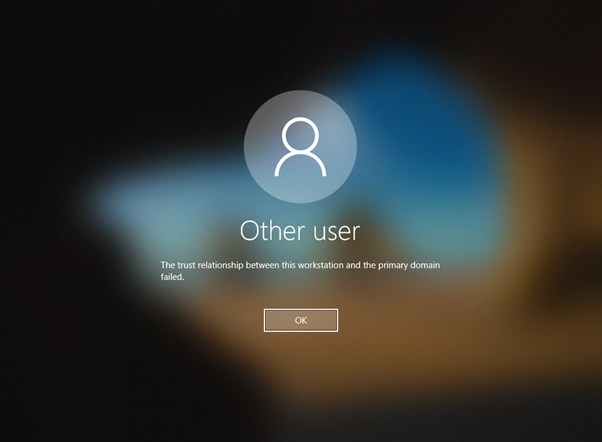
Muitos são os administradores que no seu dia a dia se deparam com esta situação, e uma das suas resoluções é desconectando o cabo de rede, inserir a password e o computador consegue aceder novamente ao dominio este procedimento acontece porque a password do usuário fica salva no cache do DNS, mas se por ventura limparmos o cache (ipconfig /flushdns), mesmo com este procimento ele já não acede ao dominio.
Outro e bem conhecimento procedimento é retirar o computador do dominio e voltar a configura-lo, só que este procimento não é recomendado pela Microsoft, porque com este procimento o computador perde o seu SID. Da mesma maneira que os usuário têm o seu SID os computadores também têm. Para o active directory os computadores também são usuários, conforme os usuário esquecem as suas senhas quando estão de férias por exemplo, os computadores também se esquecem e com este procedimento ele pode perder as várias configurações existentes dentro do nosso dominio (GPOs, ACLs, etc).
Uma das soluções é a que segue baixo:
- Aceder ao computador no seu dominio local com uma conta com previlegios administrativos sob o computador.
- Ir até as propriedades de sistema e clicar em alterar configuração
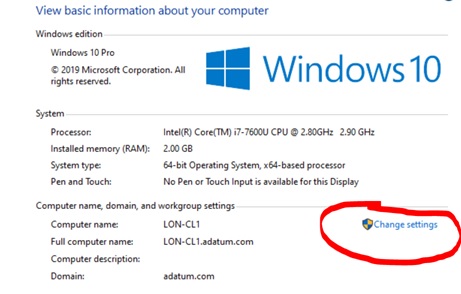
3- Depois clicar em identificador de rede
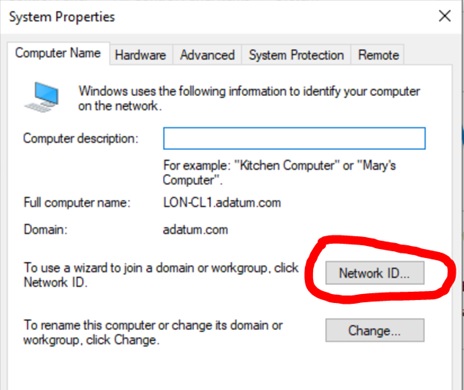
4- Em selecione a opção que descreve sua rede, selecione a opção: Este computador faz parte de uma rede empresarial; Eu o uso para conectar a outros computadores no trabalho.
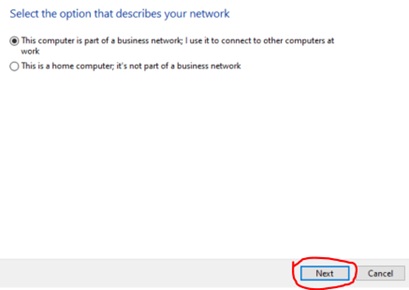
5- Em a sua rede de computadores está em um domínio, selecione a opção: Minha empresa usa uma rede com um domínio.
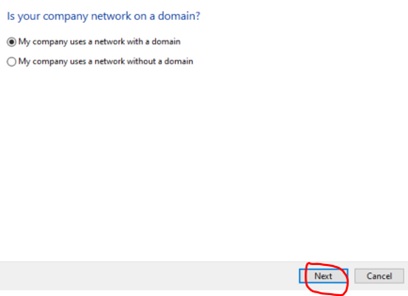
6- Em você precisará das seguintes informações, clique em seguinte.
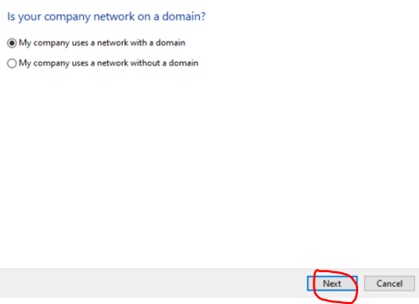
7- Digite seu nome de usuário, senha e nome de domínio para sua conta de domínio, deixamos conforme a imagem abaixo e clicamos em seguinte.
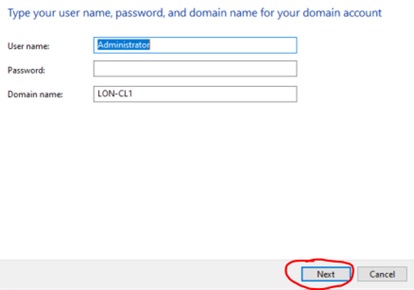
8- Em Digite o nome do computador e o nome de domínio do computador, digite as informações solicitadas e clique em seguinte.
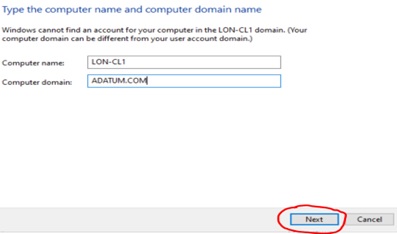
9- Em Digite o nome e a senha de uma conta com permissões para ingressar no domínio, digite as informações solicitadas e clique em seguinte.
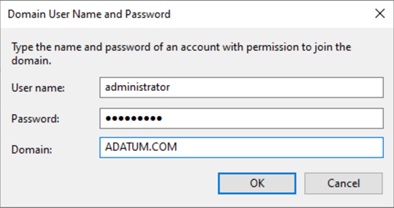
10- No campo você deseja habilitar uma conta de usuário de domínio neste computador? Selecione a segunda opção: Não adicione uma conta de usuário do domínio.
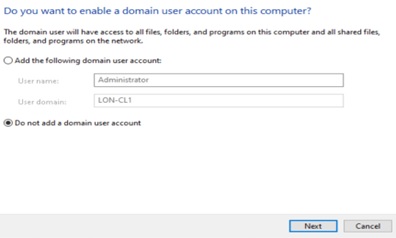
11- No campo Você deve reiniciar o computador para aplicar essas alterações, clique em finalizar para reiniciar o computador
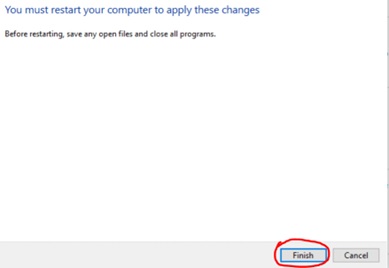
Deixe o seu comentário e até ao próximo artigo.
Muito Top, está instrução.
Acontece muito mesmo.
Prezado Ary grato pelo seu comentário.
Agora é só colocar em prática quando se deparar com tal situação, tem também uma solução em Poweshell e a posteior farei um artigo de como proceder via powershell.
Há muito que os técnicos de IT procuram uma solução.
Valeu muito pela partilha, grande Quintino.
Prezado Dilson boa tarde.
É verdade e farei um artigo de uma solução também pelo powershell.
Abraços,
Quintino.